Kako sprejeti zavrnjen sestanek (sestanek, ki ste ga zavrnili) v programu Outlook?
V mnogih primerih morate sprejeti sestanek, ki ste ga zavrnili, ko ste prejeli zahtevo za sestanek v Outlooku. Zavrnjena zahteva za sestanek je bila privzeto premaknjena v mapo Izbrisani predmeti. Če želite sprejeti zavrnjen sestanek, morate samo vstopiti v mapo Izbrisani predmeti in znova sprejeti zahtevo za sestanek. Za več podrobnosti poglejte spodnjo vadnico.
Sprejem zavrnjenega sestanka v Outlook 2010 in 2013
Sprejmite zavrnjen sestanek v programu Outlook 2007
- Avtomatizirajte pošiljanje e-pošte z Samodejno CC / BCC, Samodejno posredovanje naprej po pravilih; poslati Samodejni odgovor (Zven pisarne) brez potrebe po strežniku za izmenjavo ...
- Prejemajte opomnike, kot je Opozorilo pred BCC ko odgovarjate vsem, ko ste na seznamu BCC, in Opomni, ko manjkajo priloge za pozabljene priloge...
- Izboljšajte učinkovitost e-pošte z Odgovori (vsem) s priponkami, Samodejno dodajte pozdrav ali datum in uro v podpis ali zadevo, Odgovorite na več e-poštnih sporočil...
- Poenostavite pošiljanje e-pošte z Odpoklic e-pošte, Orodja za pritrditev (Stisni vse, samodejno shrani vse ...), Odstrani dvojnikein Hitro poročilo...
 Sprejem zavrnjenega sestanka v Outlook 2010 in 2013
Sprejem zavrnjenega sestanka v Outlook 2010 in 2013
Če želite sprejeti zavrnjeno srečanje v programu Outlook 2010 in 2013, storite naslednje.
1. Pojdi v Izbrisani predmeti mapo, v kateri je zavrnjena zahteva za sestanek pod določenim e-poštnim računom.
2. V Outlook 2010 in 2013 poiščite in dvokliknite, da odprete zahtevo za sestanek, ki jo želite sprejeti. V odprtem oknu sestanka kliknite Sprejmi pod Sestanek zavihek in na spustnem seznamu izberite eno možnost, glejte posnetek zaslona:

Po sprejetju zavrnjene zahteve za sestanek bo sestanek dodan in prikazan v koledarju.
Opombe: V programu Outlook 2010 se po kliku na spustnem seznamu prikaže pozivno polje in kliknite Da gumb.

 Sprejmite zavrnjen sestanek v programu Outlook 2007
Sprejmite zavrnjen sestanek v programu Outlook 2007
V programu Outlook 2007 morate storiti naslednje.
1. Odprite Izbrisani predmeti mapo in poiščite zavrnjeno zahtevo za sestanek.
2. Dvokliknite, da odprete zahtevo za sestanek, in nato kliknite Sprejmi gumb v Odzove skupina pod Sestanek tab.
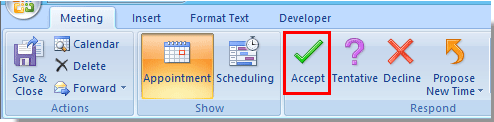
3. Ko a Microsoft Office Outlook Pojavi se pozivno okno, izberite želeno možnost in kliknite OK gumb.

Najboljša pisarniška orodja za produktivnost
Kutools za Outlook - Več kot 100 zmogljivih funkcij za nadgradnjo vašega Outlooka
🤖 AI poštni pomočnik: Takojšnja profesionalna e-poštna sporočila z umetno inteligenco – z enim klikom do genialnih odgovorov, popoln ton, večjezično znanje. Preoblikujte pošiljanje e-pošte brez napora! ...
📧 Avtomatizacija e-pošte: Odsoten (na voljo za POP in IMAP) / Načrtujte pošiljanje e-pošte / Samodejna CC/BCC po pravilih pri pošiljanju e-pošte / Samodejno naprej (napredna pravila) / Samodejno dodaj pozdrav / E-poštna sporočila več prejemnikov samodejno razdeli na posamezna sporočila ...
📨 Email upravljanje: Enostaven priklic e-pošte / Blokiraj prevarantska e-poštna sporočila glede na teme in druge / Izbriši podvojena e-poštna sporočila / napredno iskanje / Združite mape ...
📁 Priloge Pro: Shrani paket / Batch Detach / Paketno stiskanje / Samodejno shranite / Samodejno loči / Samodejno stiskanje ...
🌟 Vmesnik Magic: 😊Več lepih in kul emojijev / Povečajte Outlookovo produktivnost s pogledi z zavihki / Minimizirajte Outlook, namesto da bi ga zaprli ...
???? Čudeži z enim klikom: Odgovori vsem z dohodnimi prilogami / E-poštna sporočila proti lažnemu predstavljanju / 🕘Pokaži pošiljateljev časovni pas ...
👩🏼🤝👩🏻 Stiki in koledar: Paketno dodajanje stikov iz izbranih e-poštnih sporočil / Razdelite skupino stikov na posamezne skupine / Odstranite opomnike za rojstni dan ...
Over 100 Lastnosti Čakajte na svoje raziskovanje! Kliknite tukaj, če želite odkriti več.

